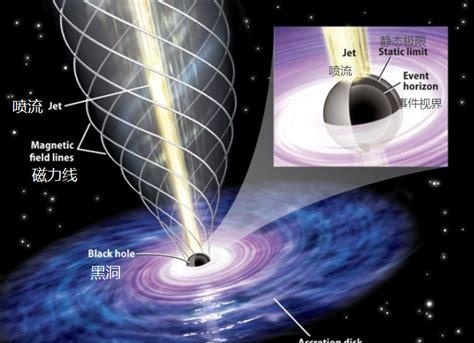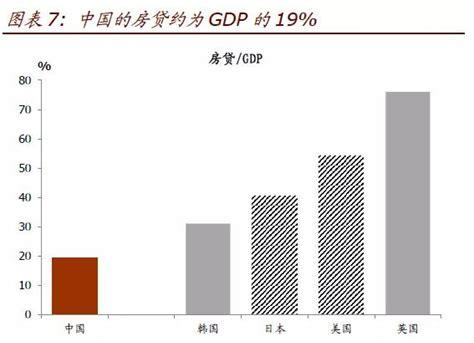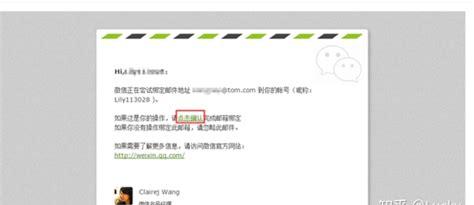周二(7 月 20 日),苹果推出了 iOS/iPadOS 14.7 的正式版,新增了对 MagSafe 外接电池的支持、HomePod 计时器调整的功能,还对播客等其他 app 进行了一些优化。
 总体来说,iOS 14.7 并没有太大升级,而喜欢尝鲜的小伙伴,也早就把目光移向了苹果 WWDC21 发布的iOS 15、iPadOS 15 以及 macOS 12 。可在公测版本发布后,APPSO 的交流群里,大家讨论最多的话题,不是 iOS 的专注模式,不是 macOS 的快捷指令,而是后悔了,不知道该如何降级到正式版系统。
总体来说,iOS 14.7 并没有太大升级,而喜欢尝鲜的小伙伴,也早就把目光移向了苹果 WWDC21 发布的iOS 15、iPadOS 15 以及 macOS 12 。可在公测版本发布后,APPSO 的交流群里,大家讨论最多的话题,不是 iOS 的专注模式,不是 macOS 的快捷指令,而是后悔了,不知道该如何降级到正式版系统。
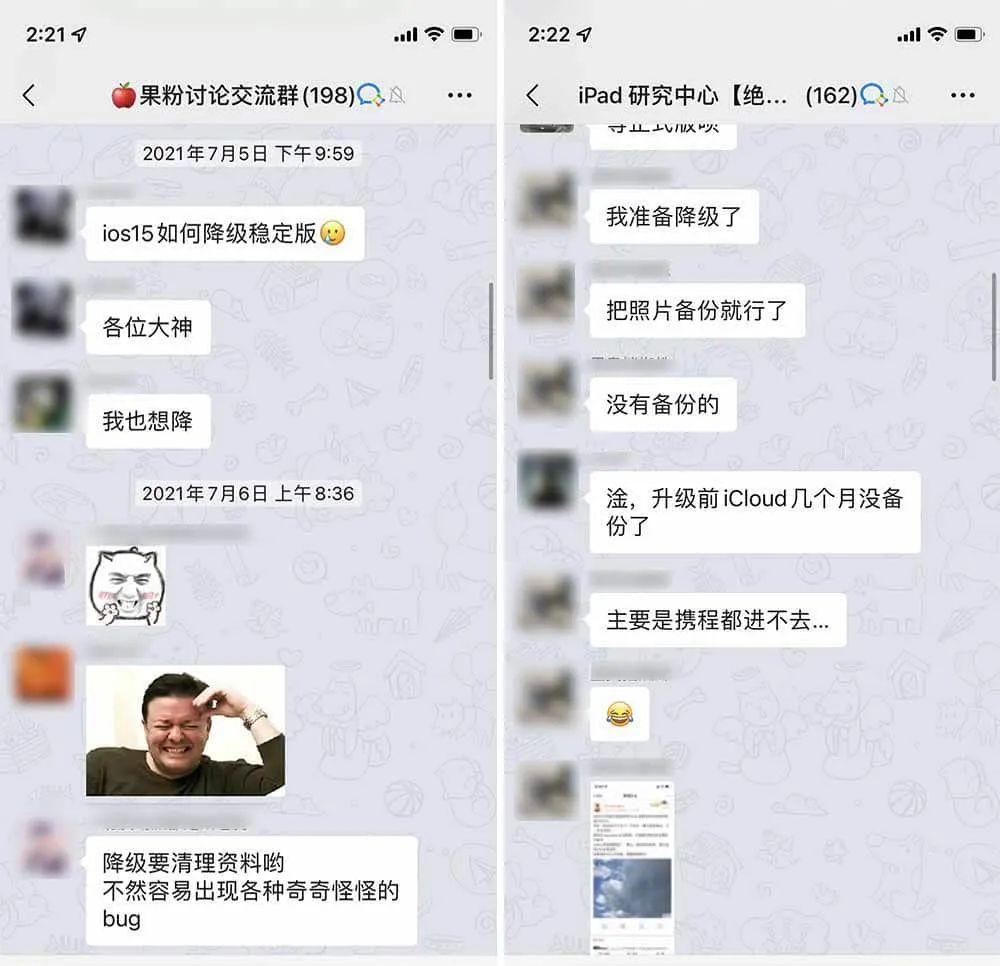 尚在测试阶段的系统,有 bug 是很正常的,所以 A 君并不建议普通用户在现阶段升级到测试版系统。可能你会说,看网友们分享,测试版还是很稳定的。但事实上,测试版系统的 bug 经常是偶发的,他没有的问题,不代表你不会遇到。在测试过程中,APPSO 的小伙伴就遇到了以下种种问题:
尚在测试阶段的系统,有 bug 是很正常的,所以 A 君并不建议普通用户在现阶段升级到测试版系统。可能你会说,看网友们分享,测试版还是很稳定的。但事实上,测试版系统的 bug 经常是偶发的,他没有的问题,不代表你不会遇到。在测试过程中,APPSO 的小伙伴就遇到了以下种种问题:
银行系 app 闪退
iPad 清后台闪退
游戏卡顿掉帧
无法呼出 Apple Pay
App Store 无法联网
…… ……
不论你是被新功能种草,更新重启后才发现是测试版系统;或者心存侥幸,认为自己不会遇到 bug,却被 app 闪退、游戏掉帧搞得心神不宁,只要你想回退到之前的系统,看完这篇文章你就知道怎么做了。
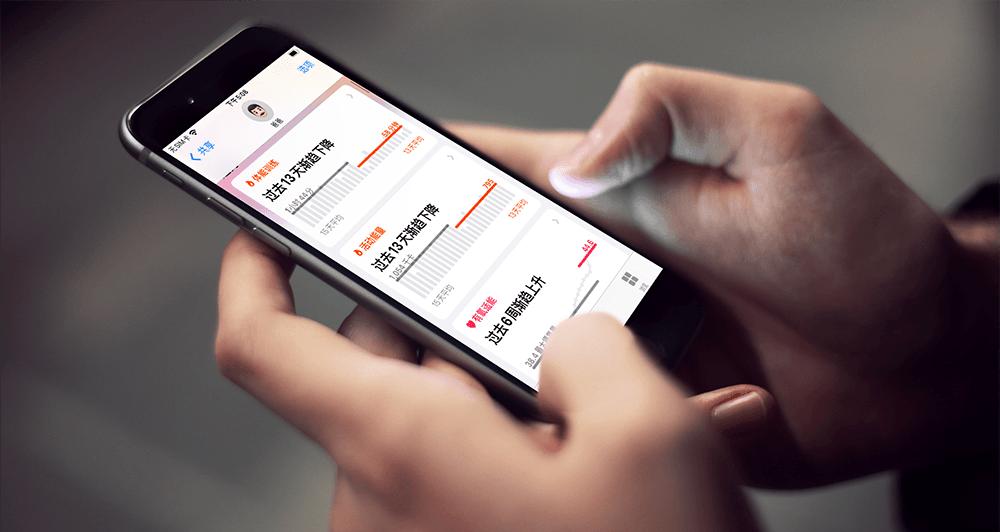 懒人目录
懒人目录
只需三步,回退到 iOS 14
两种方法,回退到 macOS BigSur
总结:把测试版留给开发者吧
 只需三步,回退到 iOS 14iOS 与 iPadOS 的恢复方式基本一样,我们就以 iOS 15 为例,来看看如何把你的 iPhone 降级到旧版本。降级共分三步:前期准备、下载系统、降级操作。在降级 iPhone 之前,你要先做好准备工作,把这三样东西拿到手:需要降级的 iPhone、连接 iPhone 与电脑的数据线(根据设备选择 L to C/L to A/C to C/C to A)以及一台电脑(最好是 Mac)。接下来,你就需要找到降级 iPhone 对应的稳定版系统固件包,因为苹果官方并没有提供下载链接,所以我们只能在网络上寻找第三方网站来下载,比如 ipsw.me 等。进入网站,找到对应设备,并下载系统固件包。
只需三步,回退到 iOS 14iOS 与 iPadOS 的恢复方式基本一样,我们就以 iOS 15 为例,来看看如何把你的 iPhone 降级到旧版本。降级共分三步:前期准备、下载系统、降级操作。在降级 iPhone 之前,你要先做好准备工作,把这三样东西拿到手:需要降级的 iPhone、连接 iPhone 与电脑的数据线(根据设备选择 L to C/L to A/C to C/C to A)以及一台电脑(最好是 Mac)。接下来,你就需要找到降级 iPhone 对应的稳定版系统固件包,因为苹果官方并没有提供下载链接,所以我们只能在网络上寻找第三方网站来下载,比如 ipsw.me 等。进入网站,找到对应设备,并下载系统固件包。
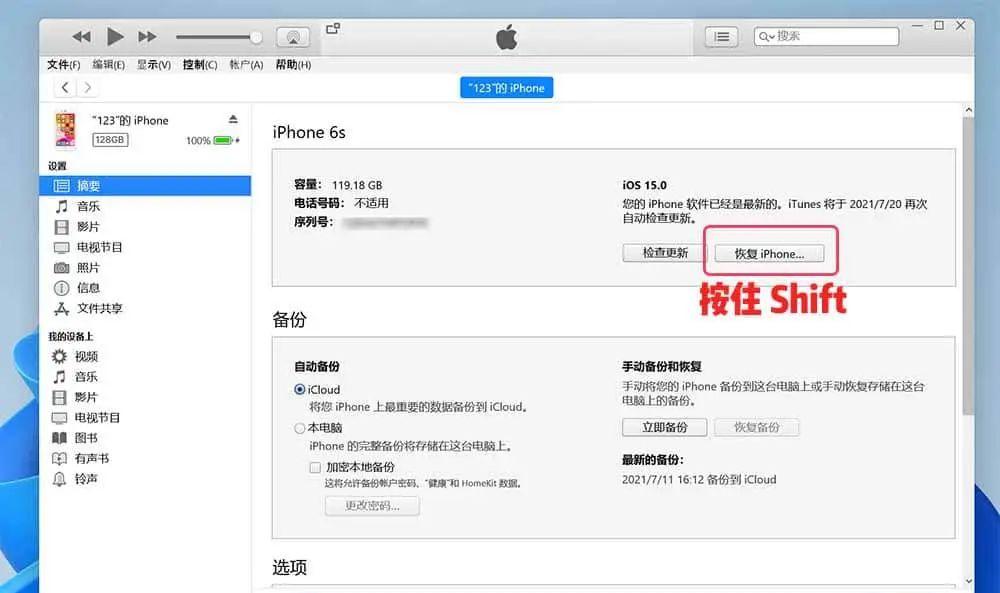 不过实际体验下来,在 Windows 环境下降级 iPhone,不论是 UI 界面还是操作逻辑,都略显繁琐,建议还是使用 Mac 来辅助设备降级。
不过实际体验下来,在 Windows 环境下降级 iPhone,不论是 UI 界面还是操作逻辑,都略显繁琐,建议还是使用 Mac 来辅助设备降级。
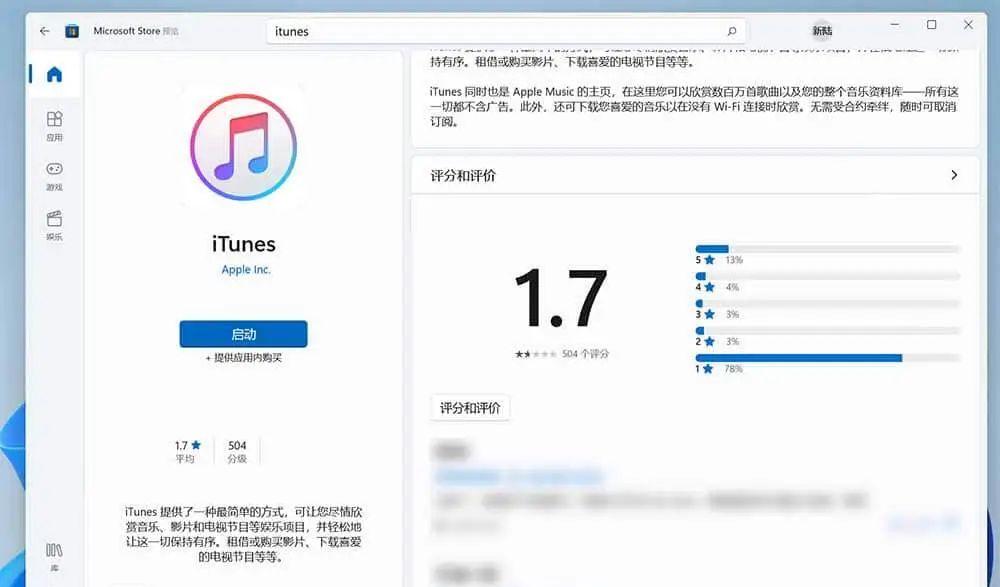 ▲Microsoft Store 评分只有 1.7 分的 iTunes
▲Microsoft Store 评分只有 1.7 分的 iTunes
 两种方法,回退到 macOS Big Sur相比回退 iOS/iPadOS,macOS 的回退并不需要其他设备的协助,在 Mac 上就可以完成所有操作,有两种回退的方式可供选择,不过要记住,不论是哪一种,一定不要忘记备份资料,以免受到不必要的损失。
两种方法,回退到 macOS Big Sur相比回退 iOS/iPadOS,macOS 的回退并不需要其他设备的协助,在 Mac 上就可以完成所有操作,有两种回退的方式可供选择,不过要记住,不论是哪一种,一定不要忘记备份资料,以免受到不必要的损失。
通过时间机器恢复
如果你拥有 macOS Big Sur 版本时期的「时间机器」备份,是可以利用 macOS 实用工具来恢复到之前系统的。将备份的硬盘与 Mac 连接,开机的同时按下 command R 键,看到苹果 logo 和进度条后再松手。稍等片刻,会提醒你登陆账号,输入电脑开机密码就能看到 macOS 实用工具了,选择「从时间机器恢复」,根据提示进行恢复操作即可。
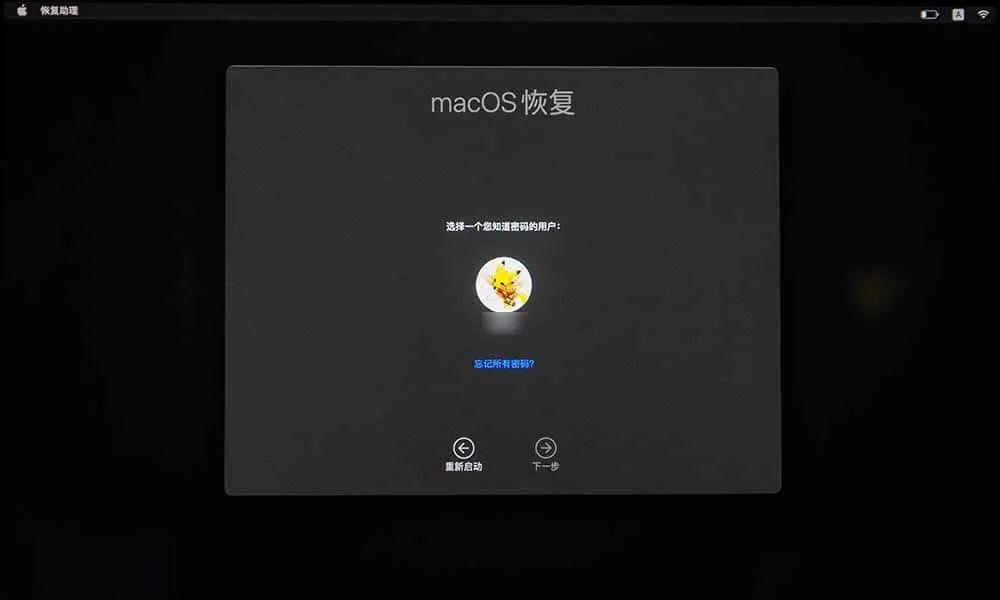
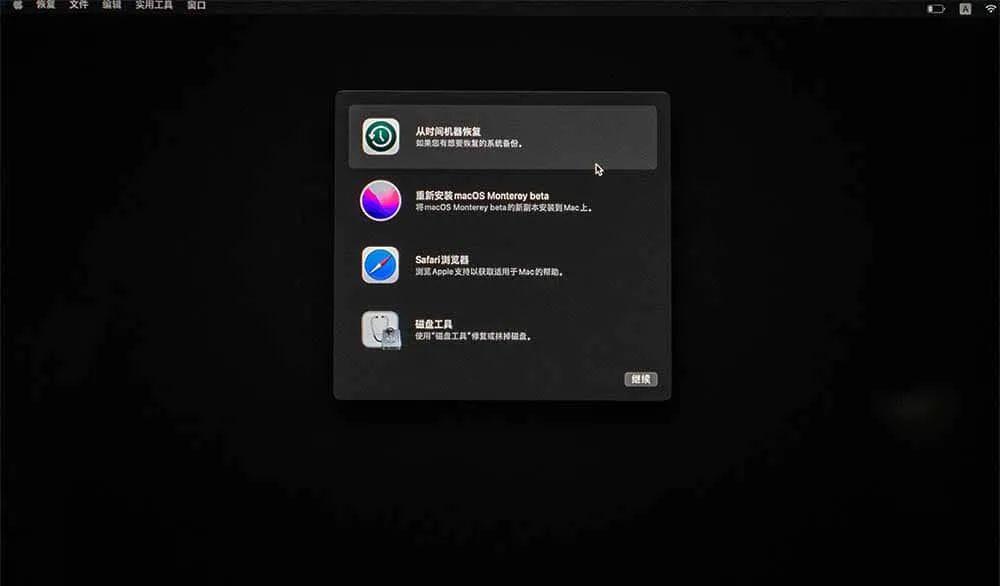 要注意的是,通过时间机器恢复后,你的所有数据也将恢复到备份时的状态,所以再次强调,一定要记住备份当前资料。
要注意的是,通过时间机器恢复后,你的所有数据也将恢复到备份时的状态,所以再次强调,一定要记住备份当前资料。
制作系统安装器恢复
与安装 Windows 系统类似,macOS 也支持用外置 U 盘制作系统安装器。第一步,你需要选择一个容量大于 12G 的 U 盘或者移动硬盘,并确保硬盘里没有重要资料(制作过程中会清空硬盘),如果选择更高的 USB 规范(比如 USB 3.0)可以提高安装速度。第二步,就是下载 macOS Big Sur 的系统固件了,将下方的链接复制到 Mac 的 Safari 浏览器中打开,就会自动跳转到 App Store 中 macOS Big Sur 的下载界面。https://apps.apple.com/cn/app/macos-big-sur/id1526878132?mt=12
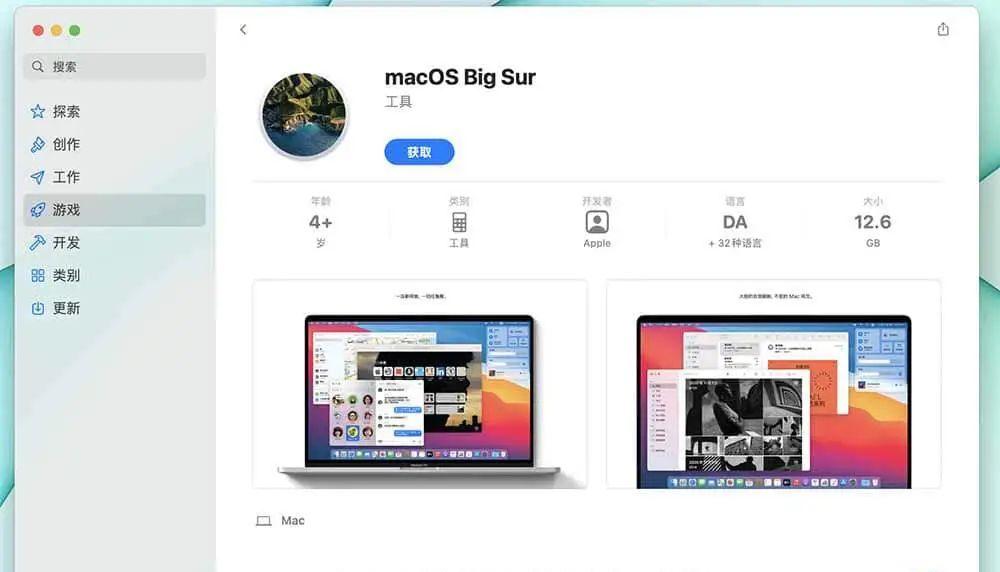 下载完成后,你的程序坞里就会有「安装 macOS Big Sur 」的图标(当然并不能安装)。接下来,将准备好的 U 盘或移动硬盘插到 Mac 上,打开《磁盘工具》app,把它「抹掉」,命名为「Big Sur」,格式选择为「Mac OS拓展(日志式)」。
下载完成后,你的程序坞里就会有「安装 macOS Big Sur 」的图标(当然并不能安装)。接下来,将准备好的 U 盘或移动硬盘插到 Mac 上,打开《磁盘工具》app,把它「抹掉」,命名为「Big Sur」,格式选择为「Mac OS拓展(日志式)」。
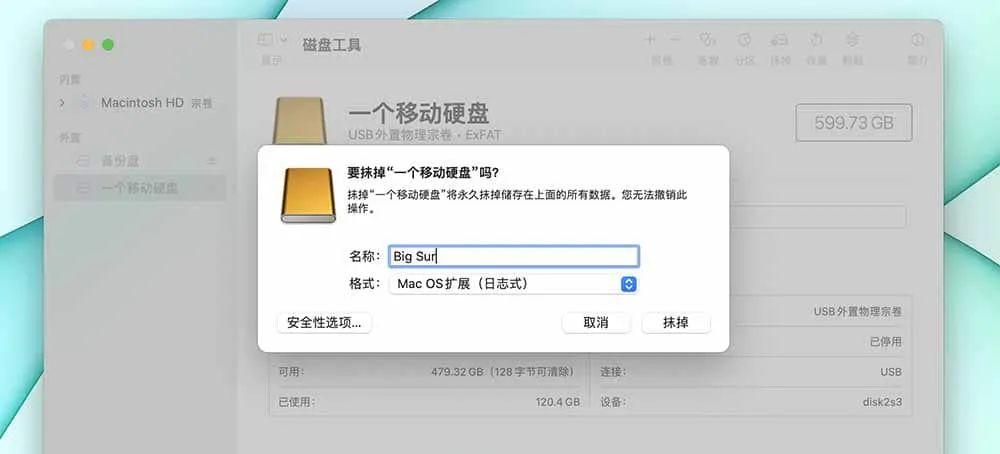 接下来打开《终端》app,在其中输入下方这段代码:sudo/Applications/Install\macOS\Big\Sur.app/Contents/Resources/createinstallmedia –volume /Volumes/Big\Sur
接下来打开《终端》app,在其中输入下方这段代码:sudo/Applications/Install\macOS\Big\Sur.app/Contents/Resources/createinstallmedia –volume /Volumes/Big\Sur
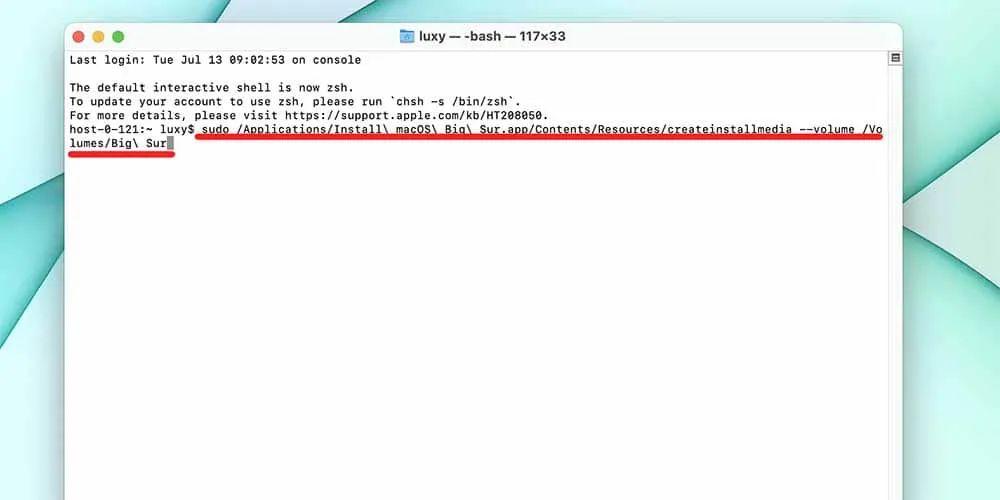 回车后输入 Mac 的登陆密码,注意,这里并不会显示密码或「*」的占位符,输入后按下回车即可。
回车后输入 Mac 的登陆密码,注意,这里并不会显示密码或「*」的占位符,输入后按下回车即可。
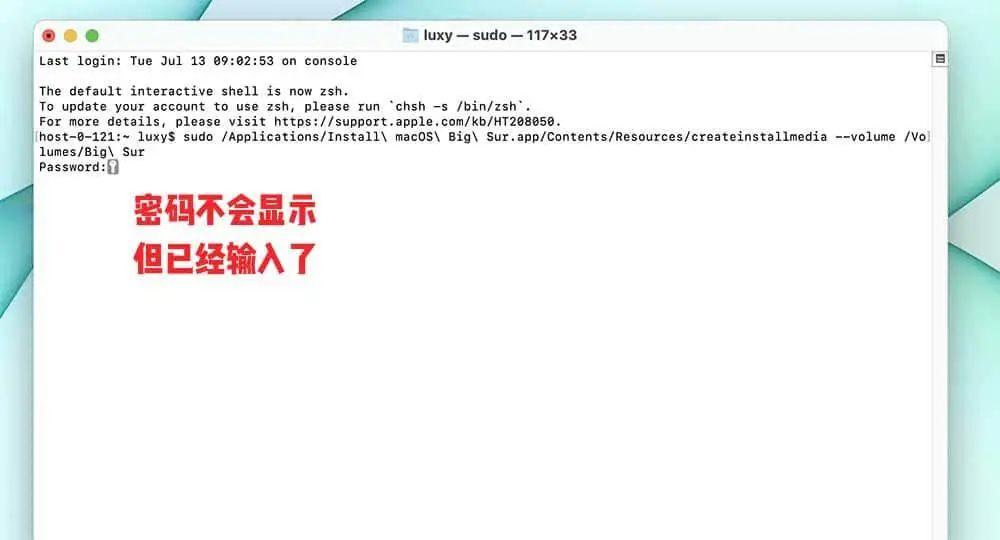 接下来,《终端》会询问你是否继续,按下「Y」键、回车,就会开始制作 macOS Big Sur 的安装器了(过程中可能会有权限提醒)。制作完成后,你的硬盘的名字会变成「Install macOS Big Sur」。接下来,关闭电脑,并保持这个 U 盘或移动硬盘插在 Mac 上,开机,按住 option 键,当屏幕出现选择启动盘的符号时松手。下图仅为示例,如果你插入安装器,右侧会出现「Install macOS Big Sur」的图标。
接下来,《终端》会询问你是否继续,按下「Y」键、回车,就会开始制作 macOS Big Sur 的安装器了(过程中可能会有权限提醒)。制作完成后,你的硬盘的名字会变成「Install macOS Big Sur」。接下来,关闭电脑,并保持这个 U 盘或移动硬盘插在 Mac 上,开机,按住 option 键,当屏幕出现选择启动盘的符号时松手。下图仅为示例,如果你插入安装器,右侧会出现「Install macOS Big Sur」的图标。
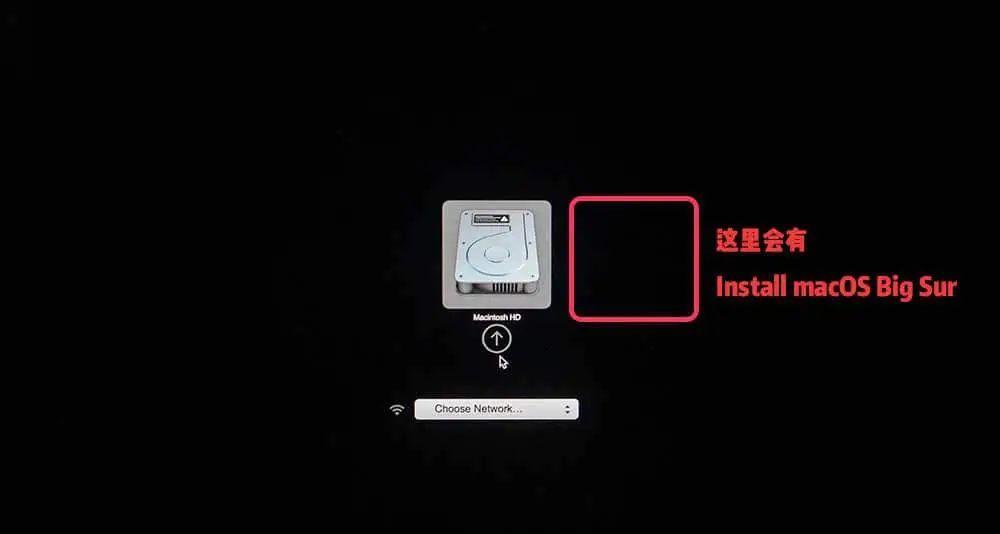 选择「Install macOS Big Sur」后,操作就与通过时间机器恢复类似了,不过这里要选择的是第二个选项「重新安装 macOS Big Sur」,什么,你插入了 U 盘依然是「重新安装 macOS Monterey」?没关系,那就选择「磁盘工具」,先把「Macintosh HD」抹掉,这里可以选择「APFS」或者「Mac OS 拓展(日志式)」,但因为它就是 Mac 的内建存储空间,所以更建议使用「APFS」格式。
选择「Install macOS Big Sur」后,操作就与通过时间机器恢复类似了,不过这里要选择的是第二个选项「重新安装 macOS Big Sur」,什么,你插入了 U 盘依然是「重新安装 macOS Monterey」?没关系,那就选择「磁盘工具」,先把「Macintosh HD」抹掉,这里可以选择「APFS」或者「Mac OS 拓展(日志式)」,但因为它就是 Mac 的内建存储空间,所以更建议使用「APFS」格式。
 总结:把测试版留给开发者吧按照惯例,苹果一般会在 6 月召开 WWDC,介绍全新系统,经过开发者和各大厂商的 app 适配以及苹果再度优化后,于秋天推出正式版本。所以,即使是现在已经推出的公测版本,不论是系统本身的功能和稳定性,还是第三方开发者的适配,和正式版还有很远的距离。
总结:把测试版留给开发者吧按照惯例,苹果一般会在 6 月召开 WWDC,介绍全新系统,经过开发者和各大厂商的 app 适配以及苹果再度优化后,于秋天推出正式版本。所以,即使是现在已经推出的公测版本,不论是系统本身的功能和稳定性,还是第三方开发者的适配,和正式版还有很远的距离。
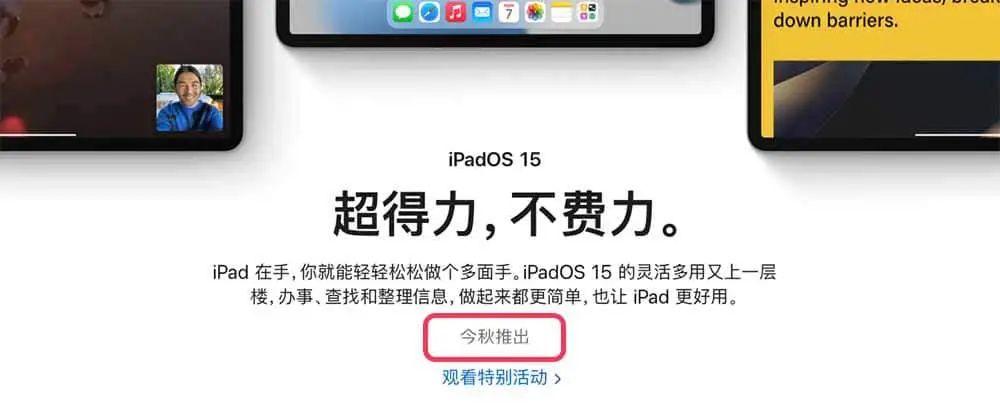 ▲官网上明确表明秋季更新作为科技媒体,APPSO 总会在第一时间更新系测试版系统,并把各种新特性分享给大家。但这样做有一个前提:使用非主力机体验,而且做好了资料备份。如果你想体验全新的系统,只建议使用备用机尝试;如果不着急尝鲜,那等到正式版推送再体验,不仅系统稳定可靠、功能全面,各方 app 也得到了更完善的适配。这样,不是更能体验到新系统的魅力么?
▲官网上明确表明秋季更新作为科技媒体,APPSO 总会在第一时间更新系测试版系统,并把各种新特性分享给大家。但这样做有一个前提:使用非主力机体验,而且做好了资料备份。如果你想体验全新的系统,只建议使用备用机尝试;如果不着急尝鲜,那等到正式版推送再体验,不仅系统稳定可靠、功能全面,各方 app 也得到了更完善的适配。这样,不是更能体验到新系统的魅力么?